Mainos
Uuden käyttöjärjestelmän asentaminen on tylsää kokemusta. Mutta törmää tärkeimpiin asioihin prosessin aikana, ja siitä voi tulla suorastaan raivostuttavaa.
Olemme täällä auttamassa. Windowsin asennusongelmien luonteen vuoksi emme voi tarjota erityistä menettelytapaa jokaisen tilanteen korjaamiseksi. Sen sijaan tarkastelemme useita vinkkejä, jotka yrittävät, kun Windows ei asennu oikein, ja kattaa sitten joitain yleisimmistä virheilmoituksista.
1. Poista tarpeettomat ulkoiset laitteet

Tämä yksinkertainen vaihe on jotain, mitä sinun pitäisi yrittää heti. Jos Windows ei asennu oikein, irrota kaikki tietokoneeseen liitetyt laitteistot, joita et tarvitse asennukseen.
Voit tietysti pitää hiiren, näppäimistön ja näytöt kytkettynä verkkoon. Mutta poista kuulokkeet, USB-asemat, peliohjaimet, puhelimet ja vastaavat oheislaitteet. Voit yhdistää ne myöhemmin uudelleen, kun kaikki toimii.
2. Optimoi nykyinen asennus
Jos yrität asentaa uuden Windows-kopion olemassa olevan asennuksen päälle, jotkin nykyisen järjestelmän ongelmat voivat aiheuttaa sen, että se roikkuu prosessin aikana.
Varmista, että sinulla on paljon vapaata levytilaa. 32-bittinen Windows 10 vaatii 16 Gt, ja 64-bittinen maku tarvitsee vähintään 32 Gt. Asenna työkalu kuten TreeSize jonka avulla voit nähdä, mitkä ohjelmat ja tiedostot vievät eniten tilaa järjestelmässäsi, ja luoda tilaa.
Suorita kaikki nykyisen asennuksen odottavat Windows-päivitykset. Microsoft on ehkä korjannut ongelmasi päivityksessä, jota et ole vielä käyttänyt.
Poista myös kaikki virustorjuntaohjelmat ja palomuurit. Jos suoritat asennusta Windowsin kautta, suojaustyökalut voivat häiritä. Varmista, että olet käynnistänyt tietokoneesi uudelleen myös äskettäin, välttääksesi väliaikaiset virheet.
Viimeiseksi, kokeile Windows 10: n Windows Update -vianmääritystä osoitteessa Asetukset> Päivitys ja suojaus> Vianmääritys> Windows Update. Ei ole takuuta, että tämä korjataan jotain, mutta se on kokeilemisen arvoinen.
Vaikka keskitymme asennukseen tässä oppaassa, katso kuinka korjata Windowsin päivitysongelmat 6 yleistä Windows-päivitysongelmaa ja niiden korjaaminenWindows 10: n päivittäminen voi aiheuttaa monia komplikaatioita. Näytämme sinulle mitä pitää valvoa ja miten estää tai korjata ongelmia. Lue lisää jos sinulla on vaikeuksia nykyisen järjestelmän päivittämisessä.
3. Tarkista asennusmediaongelmat
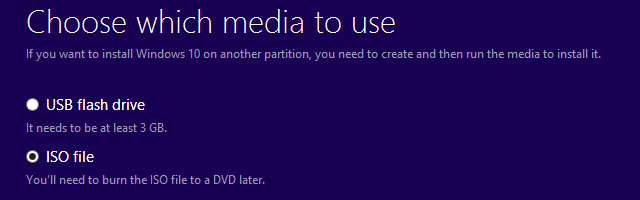
Windows 10 -median luontityökalun avulla on helppo asentaa Windows 10 melkein mihin tahansa tietokoneeseen. Voit kuitenkin kohdata useita ongelmia sitä käytettäessä.
On mahdollista, että asennustiedostot vioittuvat luomisen aikana. Jos näin on, sinun on aloitettava uusi ja luotava uusi asennusohjelma, koska sen korjaaminen ei ole oikein mahdollista. Seuraa ohjeita luoda Windows 10 -asennusväline Kuinka luoda Windows 10 -asennusvälineitäRiippumatta siitä, kuinka saavuit Windows 10: een, voit luoda omia asennusvälineitäsi. Aikaisemmin tai myöhemmin saatat tarvita sitä. Annetaan meidän näyttää sinulle kuinka varautua. Lue lisää yritä uudelleen.
Jos yrität sitä uudelleen uuden asentajan kanssa ja se ei edelleenkään toimi, sinulla on todennäköisesti laitteisto-ongelma. Kokeile toista USB-asemaa tai toista levyä, jos sellainen on. On myös mahdollista, että sinulla on viallinen DVD-asema tai USB-portti.
4. Korjaa tiedostovirheitä
On mahdollista, että nykyisessä järjestelmässäsi vioittunut tiedosto estää asennusta toimimasta. Voit skannata ja korjata nämä napsauttamalla hiiren kakkospainikkeella Käynnistä-painiketta ja valitsemalla Windows PowerShell (järjestelmänvalvoja) tai Komentorivi (järjestelmänvalvoja). Suorita sitten seuraava komento:
DISM.exe / Online / Siivouskuva / Palauta terveysKun tämä on valmis, kirjoita toissijainen komento suorittaaksesi järjestelmätiedoston tarkistimen:
sfc / scannowKokeile asennusta uudelleen, kun tämä on valmis.
5. Vahvista tietokoneesi tekniset tiedot
Windows 10: llä on joitain asennuksen vähimmäisvaatimuksia. Melkein kaikilla nykyaikaisilla tietokoneilla ei pitäisi olla mitään vaikeuksia tavata niitä, mutta jos yrität asentaa Windows vanhaan tietokoneeseen, ne voivat aiheuttaa hikkaa.
Suorittimen nopeuden on oltava vähintään 1 GHz. Lisäksi Windows 10: n 32-bittinen versio vaatii 1 Gt RAM-muistia, kun taas 64-bittinen versio vaatii 2 Gt. Varmista, että olet valittu soveltuvaksi 64-bittinen tai 32-bittinen Windows Kuinka valita 32- ja 64-bittisistä Windows-käyttöjärjestelmistäKun asennat Windowsin, voit valita käyttöjärjestelmän 32- ja 64-bittisen version. Autamme sinua valitsemaan sinulle sopiva versio. Lue lisää myös.
Jos et täytä näitä vaatimuksia, on aika uusi tietokone. Windows 10 ei toimi sujuvasti näillä paljailla minimillä.
Windowsin asennusvirhekoodien vianetsintä
Joskus Windowsin asennusohjelma epäonnistuu tietyn virhekoodin kanssa. Tarkastelemme joitain näistä alla ja tarkastelemme parhaita vaiheita niiden ratkaisemiseksi.
Virheet alkaen 0xC1900101
Kaikki tällä koodilla alkavat virheet liittyvät tyypillisesti ohjaimiin. Varmista, että olet irrottanut tarpeettomat laitteet pistorasiasta yllä mainitulla tavalla. Seuraa meidän opas ajurien päivittämiseen Kuinka löytää ja korvata vanhentuneita Windows-ajureitaAjurit voivat olla vanhentuneita ja tarvitsevat päivitystä, mutta mistä tiedät? Tässä on mitä sinun on tiedettävä ja miten jatkaa sitä. Lue lisää ja varmista, että tärkeät ohjaimet, kuten grafiikka ja piirisarja, ovat ajan tasalla.
Sinun tulisi myös avata Laitehallinta napsauttamalla hiiren kakkospainikkeella Käynnistä-painiketta ja valitsemalla sen merkintä tuloksena olevasta valikosta. Etsi laitteita, joiden vieressä on keltainen huutomerkki-kuvake. Päivitä näiden laitteiden ohjaimet tai poista ne, jos et tarvitse niitä. Yritä sitten asentaa uudelleen.
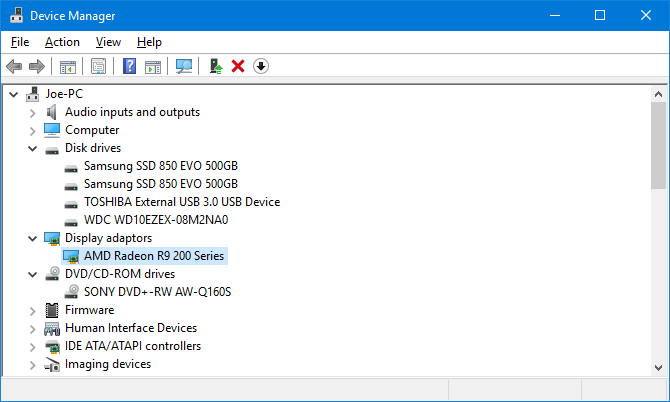
Virhe 0x80200056
Tämä tarkoittaa yleensä, että päivitysprosessi ei onnistunut loppuun virtaongelman vuoksi. Kun yrität uudelleen, varmista, että tietokoneesi pysyy virran päällä koko ajan. Kytke se, jos se on kannettava tietokone, ja vältä päivityksen suorittamista, kun virta voi loppua.
Virhe 0xC1900208 - 0x4000C
Jos näet tämän virheen, tietokoneellasi on todennäköisesti yhteensopimaton sovellus, joka estää asennuksen. Poista kaikki muinaiset sovellukset, joita sinulla voi olla, ja yritä sitten uudelleen.
Virhe 0x800F0922
Tämä virhe ilmenee, kun tietokoneesi ei voi muodostaa yhteyttä Windows Update -palvelimiin. Katkaise yhteys kaikista VPN-verkoista ja liity luotettavampaan verkkoon, jos mahdollista.
Yleiset virheilmoitukset

Virheilmoitukset kuten Emme voineet suorittaa päivityksiä. Kumotaan muutokset. Älä sammuta tietokonetta ja Windows-päivitysten määrittäminen epäonnistui. Palautetaan muutokset älä anna sinulle mitään erityisiä tietoja.
Jotta voit nähdä mitä tapahtui, sinun on haettava Käynnistä-valikosta päivityshistoria ja valitse Näytä päivityshistoria. Etsi viimeisimmät viat, muista virhekoodi ja Google, niin näet, mitä on tekeillä.
Windowsin asennus on helppoa
Valitettavasti on mahdotonta diagnosoida kaikkia mahdollisia Windowsin asennusvirheitä yleisoppaassa. Mutta toivottavasti näiden osoittimien avulla voit sulkea pois joitain syitä ja saada aiheesi juuren. Jos ei, sinun on todennäköisesti kaivattava lisätietoja erityisestä virhekoodistasi.
Lisätietoja tämänkaltaisten ongelmien korjaamisesta on johdanto Windows-vianmääritykseen Nuken Windowsin vianetsintäWindows vie paljon paskaa ongelmiin, jotka eivät kuulu valvontaan. Tutustu suurimpiin ongelmiin, joita ihmiset ovat väärin kiinnittäneet Windowsiin, ja kuinka he tosiasiallisesti vianetsivät. Lue lisää .
Ben on varatoimittaja ja sponsoroidun postin päällikkö MakeUseOfissa. Hänellä on B.S. Tietoteknisissä järjestelmissä Grove City Collegessa, missä hän valmistui Cum Laude -opinnosta ja kunnianosoituksin pääaineellaan. Hän nauttii muiden auttamisesta ja on intohimoinen videopeleihin mediana.